
Tìm hiểu về mạng Internet
lượt xem 321
download
 Download
Vui lòng tải xuống để xem tài liệu đầy đủ
Download
Vui lòng tải xuống để xem tài liệu đầy đủ
Mạng máy tính đơn giản nhất chỉ gồm hai máy tính trao đổi dữ liệu với nhau bằng cáp truyền dữ liệu hoặc bằng sóng vô tuyến. Mạng máy tính phức tạp có thể gồm hàng ngàn máy tính, ví dụ hệ thống mạng máy tính các ngân hàng, tập đoàn đa quốc gia...
Bình luận(1) Đăng nhập để gửi bình luận!
Nội dung Text: Tìm hiểu về mạng Internet
- Tài liệu phổ cập Internet Mục lục Mục lục .............................................................................................................................1 Chương 1: Tìm hiểu về mạng Internet..............................................................................3 1. Khái niệm mạng Internet ..........................................................................................3 1.1. Khái niệm mạng máy tính..................................................................................3 1.2. Mạng LAN và WAN..........................................................................................3 1.3. Khái niệm mạng Internet ...................................................................................3 a. Internet là gì?.........................................................................................................3 b. Sơ lược lịch sử của Internet ..................................................................................4 c. Các dịch vụ cơ bản của Internet ............................................................................4 2. Phân cấp quản lý Internet và cách thức kết nối internet ...........................................5 2.1. Phân cấp quản lý Internet...................................................................................5 2.2. Kết nối máy tính với Internet.............................................................................6 3. Tìm hiểu dịch vụ www .............................................................................................6 3.1. Trình duyệt Web ................................................................................................7 3.2. Mô hình hoạt động của web...............................................................................7 3.3. Các thuật ngữ thường gặp ..................................................................................8 4. Tìm hiểu dịch vụ thư điện tử...................................................................................10 4.1. Mô hình hoạt động của thư điện tử ..................................................................10 4.2. Hệ thống webmail và thư miễn phí..................................................................11 5. Các lưu ý phòng tránh virus khi sử dụng Internet ..................................................11 5.1. Nguy cơ nhiễm virus khi sao chép tệp từ Internet ...........................................11 5.2. Nguy cơ bị nhiễm virus khi nhận thư điện tử, khi mở tệp đính kèm...............12 Chương 2: Hướng dẫn sử dụng dịch vụ www và tìm kiếm thông tin.............................13 1. Khởi động trình duyệt MSIE ..................................................................................13 2. Một số lệnh thường dùng trên trình duyệt Web Internet Explore...........................14 2.1. Định hướng trên Web.......................................................................................14 2.2. Điều khiển quá trình tải (download) dữ liệu trên Web ....................................15 2.3. Lưu địa chỉ trang Web vào danh bạ ưa thích ...................................................15 2.4. Xem những trang Web đã truy nhập (History) ................................................16 2.5. Thiết lập trang chủ cho trình duyệt (Homepage) .............................................17 2.6. Thay đổi kích thước font chữ...........................................................................17 2.7. Mở một lúc nhiều Website...............................................................................17 2.8. Tăng tốc trình duyệt Web ................................................................................17 2.9. Lưu nội dung trang Web ..................................................................................18 3. Tìm kiếm thông tin trên Internet.............................................................................19 3.1. Tìm kiếm thông tin sử dụng các trang Web danh bạ .......................................19 3.2. Tìm kiếm thông tin sử dụng các máy tìm kiếm ...............................................20 Chương 3: Hướng dẫn sử dụng dịch vụ thư điện tử .......................................................26 1. Thao tác đầu tiên .....................................................................................................26 1
- Tài liệu phổ cập Internet 2. Đăng ký hộp thư miễn phí trên Yahoo Việt Nam...................................................27 3. Làm quen với cửa sổ chương trình thư ...................................................................31 4. Đóng / mở hộp thư ..................................................................................................31 5. Mở hộp thư..............................................................................................................33 6. Xóa bớt thư .............................................................................................................34 7. Soạn thư ..................................................................................................................35 8. Sử dụng chức năng đính kèm tệp............................................................................36 9. Mở tệp đính kèm theo thư.......................................................................................39 Chương 4: Hướng dẫn sử dụng các dịch vụ tiện ích trên mạng .....................................41 1. Dịch vụ gửi thiệp điện tử (e-card)...........................................................................41 1.1. Cách gửi một bức thiệp điện tử........................................................................41 1.2. Cách nhận và mở một bức thiệp ......................................................................44 2. Dịch vụ tra cứu điểm thi đại học do VDC cung cấp...............................................45 3. Dịch vụ trao đổi trên diễn đàn điện tử (Forum) ......................................................46 4. Dịch vụ gọi điện thoại Internet (ifoneVNN)...........................................................51 5. Dịch vụ chat của Yahoo Messenger........................................................................58 6. Sử dụng dịch vụ nhật ký trực tuyến (blog) trong Yahoo ........................................62 Phụ lục 1: Sử dụng font chữ và bộ gõ tiếng Việt trên web.............................................69 1. Giới thiệu về bộ mã UNICODE..............................................................................69 2. Giới thiệu chung về bộ gõ.......................................................................................69 3. Quy tắc gõ tiếng Việt ..............................................................................................71 4. Chuyển chế độ gõ tiếng Việt, tiếng Anh.................................................................74 5. Khắc phục lỗi font chữ thường gặp trên web..........................................................74 Phụ lục 2: Danh mục các địa chỉ trang web tham khảo ..................................................75 1. Các trang web của VDC..........................................................................................75 2. Một số trang web thông dụng của Việt Nam ..........................................................75 2
- Tài liệu phổ cập Internet Chương 1: Tìm hiểu về mạng Internet 1. Khái niệm mạng Internet 1.1. Khái niệm mạng máy tính Mạng máy tính đơn giản nhất chỉ gồm hai máy tính trao đổi dữ liệu với nhau bằng cáp truyền dữ liệu hoặc bằng sóng vô tuyến. Mạng máy tính phức tạp có thể gồm hàng ngàn máy tính, ví dụ hệ thống mạng máy tính của các ngân hàng, tập đoàn đa quốc gia,.. Lý do cơ bản để chúng ta phải thiết lập mạng máy tính đó là: - Dùng chung tài nguyên qua mạng như máy in, thiết bị lưu trữ, chương trình ứng dụng. - Tăng hiệu quả, an toàn, tin cậy khi khai thác dữ liệu lưu trữ trên máy tính. 1.2. Mạng LAN và WAN a. Mạng LAN Mạng LAN (Local Area Network) là mạng nội bộ, kết nối các máy tính của một cơ quan, tổ chức trong phạm vi nhỏ, bán kính vài trăm mét. Kiến trúc mạng thường được lựa chọn là kiến trúc hình sao, các máy tính kết nối với thiết bị trung tâm bằng dây cáp xoắn. Hub Hình 1.1 b. Mạng WAN Mạng WAN (Wide Area Network) là mạng diện rộng, kết nối các mạng LAN ở xa nhau để chúng ta có một mạng duy nhất. Phương tiện truyền thông là yếu tố quan trọng cần được chọn lựa khi xây dựng mạng WAN. 1.3. Khái niệm mạng Internet a. Internet là gì? 3
- Tài liệu phổ cập Internet Internet là liên mạng máy tính toàn cầu. Về phần cứng bao gồm các mạng LAN, WAN của cả thế giới kết nối với nhau. Về phần mềm cần phải có để các máy tính nhận ra nhau đó là giao thức TCP/IP. Có thể hiểu TCP/IP như là ngôn ngữ chung cho các máy tính thuộc Internet. Hình 1.2 b. Sơ lược lịch sử của Internet - Năm 1969, theo dự án của Bộ Quốc phòng Mỹ, mạng máy tính ARPnet ra đời. - Năm 1974 hai nhà khoa học máy tính VinCert và Bob Kahn đã xuất bản tài liệu trình bày chi tiết về TCP/IP, và TCP/IP trở thành giao thức mạng của ARPANET. Phải đến năm 1982, Bộ quốc phòng Mỹ (Department of Defense – DoD) mới tuyên bố bộ giao thức TCP/IP là giao thức tiêu chuẩn của DoD, và ARPANET là mạng xương sống cho nhiều mạng máy tính kết nối với nó nếu chấp nhận TCP/IP là giao thức kết nối. Năm 1983, Internet chính thức ra đời. - Năm 1989, tại Trung tâm Nghiên cứu nguyên tử Châu Âu CERN, Tim Berners Lee triển khai thành công dịch vụ World Wide Web (WWW). - Năm 1990, Email và Web làm cho Internet trở thành công cụ làm việc không thể thiếu của hàng triệu người trên thế giới. - Tháng 12 năm 1997, Việt Nam chính thức tham gia vào mạng Internet. c. Các dịch vụ cơ bản của Internet Internet trở thành phương tiện không thể thiếu trong xã hội hiện đại do tính hiệu quả cao của các dịch vụ sau đây - Dịch vụ trang tin toàn cầu www (world wide web) 4
- Tài liệu phổ cập Internet - Dịch vụ thư điện tử E-mail (Electronic mail) - Dịch vụ truyền tệp tin FTP (File Transfer Protocol) 2. Phân cấp quản lý Internet và cách thức kết nối internet Thực chất Internet không thuộc quyền quản lý của bất kỳ ai. Nó không có giám đốc, không có ban quản trị. Bạn có thể tham gia hoặc không tham gia vào Internet, đó là quyền của mỗi thành viên. 2.1. Phân cấp quản lý Internet Hiệp hội Internet (Internet Society - ISOC) là một hiệp hội tự nguyện có mục đích phát triển khả năng trao đổi thông tin dựa vào công nghệ Internet. Hiệp hội bầu ra Ủy ban Kiến trúc mạng (Internet Architecture Board- IAB). Ủy ban này có trách nhiệm đưa ra các hướng dẫn về kỹ thuật cũng như phương hướng để phát triển Internet. IAB họp định kỳ để bàn về các vấn đề như các chuẩn, cách phân chia tài nguyên, địa chỉ ... Mọi người trên Internet thể hiện nguyện vọng của mình thông qua Nhóm đặc trách Kỹ thuật Internet (Internet Engineering Task Force - IETF). IETF cũng là một tổ chức tự nguyện, có mục đích thảo luận về các vấn đề kỹ thuật và sự hoạt động của Internet. Nếu một vấn đề được coi trọng, IETF lập một nhóm kỹ thuật để nghiên cứu vấn đề này gọi là nhóm đặc trách nghiên cứu phát triển Internet (IRTF). Trung tâm thông tin mạng (Network Information Center -NIC) gồm có nhiều trung tâm khu vực như APNIC - khu vực châu Á -Thái Bình Dương. NIC chịu trách nhiệm phân tên miền và địa chỉ cho các mạng máy tính nối vào Internet. Tại mỗi quốc gia lại có sự phân cấp quản lý hạ tầng và tài nguyên của mạng Internet. Ở Việt Nam, việc quản lý các tài nguyên bao gồm địa chỉ IP, tên miền do Trung tâm Internet Việt Nam quản lý (gọi tắt là VNNIC). VNNIC là thành viên của APNIC. Còn việc quản lý hạ tầng mạng được phân thành các cấp sau: - IXP (Internet Exchange Provider): Nhà cung cấp hạ tầng kết nối có trách nhiệm xây dựng và quản lý toàn bộ hạ tầng đường trục cáp kết nối trong quốc gia và đi quốc tế. Ví dụ như VNPT là nhà cung cấp hạ tầng kết nối lớn nhất hiện nay tại Việt Nam. - ISP (Internet Service Provider): Nhà cung cấp dịch vụ kết nối thuê lại kênh quốc tế và đường trục quốc gia từ IXP và triển khai cung cấp kinh doanh các loại hình kết nối từ tổng đài đến các đầu cuối người dùng. Người sử dụng muốn kết nối vào mạng Internet phải đăng ký với một ISP nào đó. Hiện nay ở Việt Nam đã có rất nhiều các ISP cung cấp dịch vụ kết nối như VDC, Viettel, FPT, Netnam,... - ICP (Internet Content Provider): Nhà cung cấp nội dung xây dựng và quản trị các nội dung xuất bản trên mạng Internet. Các ICP phát triển ngày càng nhiều khiến 5
- Tài liệu phổ cập Internet cho Internet trở nên một kho tài nguyên khổng lồ. Ví dụ điển hình của một ICP là các báo điện tử. 2.2. Kết nối máy tính với Internet + Kết nối dial-up: Còn gọi là kết nối quay số. Đây là hình thức kết nối đầu tiên và thường dùng trước đây. Tốc độ đường truyền Internet của loại kết nối này rất thấp và phụ thuộc vào tốc độ giới hạn của modem, thường chỉ từ 56 Kbps trở xuống. Để sử dụng kết nối này, bạn cần có một modem dial-up (loại gắn trong hoặc gắn ngoài) và đường dây điện thoại, sau đó quay số kết nối của nhà cung cấp dịch vụ Internet. Khi đang kết nối, điện thoại sẽ báo bận. Cước phí của dịch vụ kết nối này gồm 2 phần: phần cước phí gọi nội hạt và cước phí của nhà cung cấp dịch vụ Internet. + Kết nối ADSL: Đây là hình thức kết nối Internet đường truyền tốc độ cao, nhanh gấp nhiều lần so với kết nối dial-up. Nhờ vậy mà bạn có thể xem phim, nghe nhạc từ các trang web trên mạng Internet. Để dùng kết nối này, bạn phải có: modem ADSL, card mạng LAN, đoạn dây nối từ card mạng đến modem và đường dây kết nối Internet. Đường dây này có thể là cáp riêng hay dùng chung với đường dây điện thoại có sẵn, tuỳ theo nhà cung cấp dịch vụ. Mặc dù dùng chung một đường dây nhưng điện thoại bàn của bạn vẫn không bị bận khi đang truy cập Internet. Cước của dịch vụ kết nối này phụ thuộc vào gói dịch vụ chọn dùng, có thể là cước trọn gói hoặc cước thuê bao tháng cộng với cước dịch vụ tính trên từng MB lưu lượng sử dụng. + Kết nối Leased Line: Leased Line là một dịch vụ kết nối Internet trực tiếp, cung cấp đường truyền dành riêng để truyền tín hiệu Internet. Thế mạnh của kết nối Leased Line là tính linh hoạt, sự ổn định, kết nối tới mọi địa điểm mà khách hàng yêu cầu. Đối tượng sử dụng dịch vụ này là các Doanh nghiệp, tổ chức lớn cần một đường truyền riêng tốc đô cao, ổn định. Sử dụng dịch vụ Leased line, bạn có thể truy nhập vào mạng Internet 24/24 thông qua đường truyền kỹ thuật số riêng biệt, do đó sẽ loại bỏ được việc phải thuê bao hàng chục đường dây điện thoại dành để kết nối Internet. Hơn nữa, bạn sẽ không phải tốn thời gian để đợi kết nối quay số đến nhà cung cấp dịch vụ, thời gian sử dụng Internet không giới hạn. Tuy nhiên, chi phí tương đối lớn. + Kết nối không dây (wireless): Kết nối này phổ biến rộng trong thời gian gần đây, thường có ở các điểm truy cập Internet không dây như quán cafe, khách sạn ... Kết nối này thường dùng cho máy tính xách tay. Muốn dùng kết nối này, máy tính của bạn phải có card mạng không dây và đăng ký dịch vụ của nhà cung cấp Internet, hoặc kết nối thông qua máy chủ của quán cafe, khách sạn,... 3. Tìm hiểu dịch vụ www 6
- Tài liệu phổ cập Internet World Wide Web là một phần của mạng Internet. Người ta vẫn thường gọi tắt World Wide Web là web- nó là phần chủ yếu nhất của mạng Internet tuy nhiên không phải là mạng Internet. Sở dĩ web trở nên phổ biến vì nó cung cấp cho người sử dụng khả năng truy cập dễ dàng từ đó người sử dụng có thể khai thác các thông tin trên mạng dưới dạng văn bản, hình ảnh thậm chí cả âm thanh và video. Vì thế, web đôi khi còn được gọi là đa phương tiện của mạng Internet 3.1. Trình duyệt Web Để đi vào thế giới của những trang web, trên máy tính người dùng cần cài đặt một chương trình ứng dụng gọi là trình duyệt web. Có rất nhiều trình duyệt web khác nhau, ví dụ như Internet Explorer (IE), Opera, Firefox,...trong đó phổ biến hơn cả là trình duyệt IE. Mỗi phần mềm trình duyệt đều có các phiên bản khác nhau, phiên bản mới nhất là phiên bản có nhiều tính năng hơn các phiên bản trước đó. Tuy nhiên, các chức năng sử dụng cơ bản của trình duyệt như tiến (forward), lùi (back), làm tươi (refresh),..đều giống nhau và người dùng chỉ cần biết sử dụng một loại trình duyệt là có thể dễ dàng học cách sử dụng các trình duyệt khác để có thể truy nhập và xem các thông tin trên Internet. Cửa sổ trình duyệt web là cửa sổ khám phá thế giới Internet. Vì vậy, có kỹ năng sử dụng trình duyệt sẽ làm tăng hiệu quả sử dụng Internet. Chúng ta sẽ được hướng dẫn chi tiết kỹ năng sử dụng trình duyệt web ở chương 2. 3.2. Mô hình hoạt động của web Hệ thống web được xây dựng theo mô hình client/server (khách/chủ). Mô hình này gồm hai phía: phía client và phía server. Phía server bao gồm một một máy tính có cấu hình đủ mạnh, trên đó chứa toàn bộ cấu trúc và nội dung của trang web và một phần mềm quản trị việc truy xuất trang web khi có nhu cầu kết nối từ phía người dùng, còn gọi là web server. Phía client là máy tính cá nhân, trên đó có cài đặt phần mềm trình duyệt web. Sau khi người dùng nhập địa chỉ trong cửa sổ trình duyệt và nhấn nút, một quá trình kết nối nhanh chóng xảy ra như sau: - Một yêu cầu trang web từ máy client gửi đến máy chủ web 7
- Tài liệu phổ cập Internet - Máy chủ web phục vụ tìm kiếm và trả lại máy client các tệp tin và được trình duyệt hiển thị thành trang web. Cũng có thể trang web trả lại đơn giản chỉ là dòng thông báo cho biết “không có dữ liệu nào được tìm thấy ở địa chỉ web yêu cầu” Anh cần trang web nào? Tôi cần trang web! Tôi có trang web anh cần! (http://www.hau1.edu.vn) web address Dẫn đường trên Web Internet!!! Web Server Browse (HAU1) web pages (trang web của ĐHNNI) Hình 1.3 3.3. Các thuật ngữ thường gặp HTTP HTTP là viết tắt của Hyper Text Transfer Protocol (Giao thức truyền tệp tin siêu văn bản). Trình duyệt web sử dụng giao thức này để kết nối với web server và tải các tệp tin về máy client. Chính vì vậy mà chúng ta thường thấy ở các địa chỉ web nào cũng mở đầu bằng http. Ví dụ http://vdc.com.vn Website Là khu vực chứa web, nơi các trang web được lưu trên máy chủ web. Trong số các trang web thuộc website này, có một trang gọi là trang chủ - là trang mà trình duyệt hiển thị đầu tiên khi truy nhập vào website đó. Từ trang chủ, người dùng sẽ đi đến các trang web khác qua các siêu liên kết được thiết lập trên trang web. URL URL là viết tắt của Uniform Resource Locator có khuôn dạng gồm: tên của giao thức và địa chỉ của trang web mà bạn muốn kết nối đến. Ví dụ, bạn gõ URL như sau: http://support.vnn.vn/sanpham_dichvu/ để mở một trang web. Thông thường thì ta chỉ cần nhập dãy chữ vdc.com.vn và trình duyệt sẽ phân tích và bổ sung thêm để tạo thành URL có dạng đầy đủ http://vdc.com.vn Tên miền DNS Trong địa chỉ web ở trên thì nhóm chữ vdc.com.vn là một tên miền Internet. Nhóm chữ này là duy nhất trên Internet dùng để định danh cho một điểm kết nối. 8
- Tài liệu phổ cập Internet Mỗi nước tham gia vào Internet phải có một tổ chức chịu trách nhiệm quản lý tên miền của các điểm kết nối Internet tại nước mình. Tại Việt Nam có tổ chức VNNIC. Các tên miềm thường bao gồm các nhóm sau: - Nhóm chữ đầu tiên bên phải gồm hai từ quy định cho nước tham gia Internet như vn – Việt Nam, au – Australia, fr – France,.. Riêng nước Mỹ thì bỏ qua phần này vì Internet xuất phát từ Mỹ. - Nhóm chữ thứ hai theo chiều từ phải sang trái sẽ các cụm từ viết tắt để chỉ ra nhóm nghề nghiệp, công việc. Tªn miÒn M« t¶ com C¸c tæ chøc th−¬ng m¹i, doanh nghiÖp edu C¸c tæ chøc gi¸o dôc gov C¸c tæ chøc chÝnh phñ int C¸c tæ chøc Quèc tÕ mil C¸c tæ chøc qu©n sù net Mét m¹ng kh«ng thuéc c¸c lo¹i ph©n vïng kh¸c org C¸c tæ chøc kh«ng thuéc mét trong c¸c lo¹i trªn - Nhóm các chữ tiếp theo sẽ do người đăng ký nêu lên và các tổ chức quản lý tên miền quốc gia đồng ý khi xác định được tên miền đặt ra là duy nhất. Hyperlink Hyperlink có nghĩa là siêu liên kết, là một tính chất quan trọng của trang web. Tại vị trí nào đó của trang web mà con trỏ chuột chuyển sang định dạng bàn tay trỏ thì ở vị trí đó có một siêu liên kết. Siêu liên kết làm tăng tính tiện dụng của trang web và khiến nó trở thành một kho tài nguyên khổng lồ. Text hyperlink Image hyperlink Hình 1.4 Trang web tĩnh Chúng ta có thể xem những trang web tĩnh tương tự như những tệp văn bản được phát hành trên Internet. Nội dung của chúng không thể tùy biến theo yêu cầu. Các trang web tĩnh thường gặp là các trang văn bản như các trang web về luật dân sự, luật đường 9
- Tài liệu phổ cập Internet bộ,..Các nội dung này được tạo và sẵn sàng trên máy chủ web trước khi người dùng có yêu cầu. Trang web động Nội dung các trang web động không có sẵn trên máy phục vụ. Mỗi khi có yêu cầu từ máy client, máy chủ web sẽ tìm kiếm dữ liệu và tạo tệp web có nội dung đúng theo yêu cầu rồi gửi về cho trình duyệt máy client. Điều đó có ý nghĩa rất lớn là làm cho web trở thành môi trường triển khai thương mại điện tử, trao đổi trực tuyến,…Một ví dụ điển hình về ứng dụng của trang web động là trang web cho phép tra cứu điểm thi đại học. Thí sinh chỉ cần nhập số báo danh, tên trường thi, khối thi qua trang web. Trang web sẽ trả lại cho mỗi thí sinh một nội dung rất riêng biệt đó chính là điểm thi của thí sinh. 4. Tìm hiểu dịch vụ thư điện tử Thư điện tử là gì ? Nói một cách đơn giản, thư điện tử là một thông điệp gửi từ máy tính này đến một máy tính khác trên mạng máy tính mang nội dung cần thiết từ người gửi đến người nhận. Do thư điện tử gửi qua lại trên mạng và sử dụng tín hiệu điện vì vậy tốc độ truyền rất nhanh. Ngoài ra bạn có thể gửi hoặc nhận thư riêng hoặc các bức điện giao dịch với các file đính kèm như hình ảnh, các công văn tài liệu thậm chí cả bản nhạc, hay các chương trình phần mềm... 4.1. Mô hình hoạt động của thư điện tử Hệ thống thư điện tử trên mạng Internet hoạt động theo mô hình client/server. Phía server là một máy chủ có chứa phần mềm quản trị thư điện tử, gọi là mail server. Nhiệm vụ của máy phục vụ thư là đón thư gửi đi từ các máy client và phân thư về đúng hộp thư người nhận, sau đó chuyển thư từ hộp thư từ hộp thư đến máy client của người nhận khi có yêu cầu. Phía client là các máy tính có cài đặt phần mềm gọi là mail client. Mỗi người dùng trong hệ thống thư điện tử sẽ có một thư mục – gọi là hộp thư – trên máy chủ mail server và phải có một tài khoản gồm tên và mật khẩu để có thể truy xuất vào hộp thư trên mail server. Trong mô hình này, hai máy tính client không gửi thông điệp trực tiếp cho nhau nên chúng không cần phải đồng thời ở trạng thái hoạt động. Ngưởi gửi thư chỉ cần biết địa chỉ người nhận là có thể gửi đi được. Người nhận thư phải nhập đúng tài khoản thì mới mở được hộp thư trên máy phục vụ để lấy về máy tính của mình. Người nhận và người gửi thư có thể ở bất kỳ vị trí nào trên thế giới miễn là máy tính có kết nối internet 10
- Tài liệu phổ cập Internet vì các máy chủ mail server có thể kết nối với nhau thông qua mạng internet và tự động chuyển thư cho nhau bằng giao thức SMTP (Simple Mail Transfer Protocol) Hình 1.5 Địa chỉ thư của mỗi người sẽ gồm: @. Ví dụ, máy chủ thư của Công ty VDC có tên miền là vdc.com.vn. Một người đăng ký tên hộp thư là vananh. Vậy địa chỉ của người đó là vananh@vdc.com.vn 4.2. Hệ thống webmail và thư miễn phí Để tăng tính tiện dụng của việc đăng ký và sử dụng thư điện tử, công nghệ web đã được áp dụng vào hệ thống email để tạo ra hệ thống gọi là web mail. Người dùng chỉ cần mở trình duyệt web để thực hiện các thao tác viết thư/gửi thư và nhận thư/đọc thư. Phía máy chủ mail server có thêm tính năng mới đó là tạo trang web động phục vụ người dùng thư. Như vậy, người dùng hệ thống thư không cần phải cài đặt một chương trình gì khác để thao tác thư. Tiện ích của hệ thống web mail là có thể thao tác với hộp thư điện tử từ bất kỳ vị trí kết nối Internet nào trên thế giới. Hệ thống web mail được triển khai trên Internet tại địa chỉ web như mail.yahoo.com hay www.hotmail.com cho phép người dùng tự đăng ký hộp thư sử dụng miễn phí. 5. Các lưu ý phòng tránh virus khi sử dụng Internet 5.1. Nguy cơ nhiễm virus khi sao chép tệp từ Internet Tài nguyên trên Internet rất phong phú và đa dạng, nhu cầu sao chép về máy tính cá nhân là nhu cầu tất yếu của mọi người. Trong kho tàng khổng lồ này, có rất nhiều tài nguyên bổ ích nhưng cũng có rất nhiều nguy cơ tiềm ẩn. Nếu tải về bất kỳ một tài 11
- Tài liệu phổ cập Internet nguyên gì từ web: một tệp tin tài liệu, một tệp tin âm thanh, một chương trình tiện ích,..thì khả năng tệp tin đó đã bị nhiễm một loại virus nào đó là hoàn toàn có thể. Để tự bảo vệ mình chống lại virus, nên cài đặt một phần mềm chống virus (ví dụ như Norton Anti-Virus). Phần mềm này sẽ kiểm tra các tệp tin mới tải về và thông báo tệp tin đó có chứa virus không. 5.2. Nguy cơ bị nhiễm virus khi nhận thư điện tử, khi mở tệp đính kèm Mỗi người tham gia Internet hầu hết đều có ít nhất một tài khoản thư điện tử, và nguy cơ lây nhiễm virus từ các tài khoản thư này là điều hoàn toàn có thể xảy ra. Virus thường ẩn náu trong nội dung thư hoặc các tệp tin đính kèm, chỉ đợi người dùng mở thư ra đọc hoặc mở tệp tin đính kèm là virus bắt đầu hoạt động và tiếp tục phát tán. Để hạn chế nguy cơ này, cần chú ý những điều sau: - Hết sức cẩn thận với những lá thư lạ, không rõ nguồn gốc. Không nên mở ngay thư đó ra xem mà cần phải quét virus trước khi mở ra đọc nội dung - Nếu bức thư lạ đó có tệp tin đính kèm và yêu cầu bạn mở tệp đó ra, bạn không nên mở ngay. Trường hợp nội dung bức thư không rõ ràng bạn nên xóa cả bức thư và tệp tin đính kèm đó đi. 12
- Tài liệu phổ cập Internet Chương 2: Hướng dẫn sử dụng dịch vụ www và tìm kiếm thông tin Để khai thác thông tin hiệu quả trên dịch vụ Web, yêu cầu người sử dụng phải thành thạo hai kỹ năng. Kỹ năng thứ nhất là biết sử dụng thành thạo các công cụ, tính năng của phần mềm trình duyệt Web. Kỹ năng thứ hai là biết tìm kiếm thông tin và chọn lọc các thông tin hữu ích phục vụ công việc. Dưới đây sẽ giới thiệu bộ trình duyệt phổ biến nhất hiện nay là Internet Explorer (IE) 1. Khởi động trình duyệt IE IE là một bộ trình duyệt Web của hãng Microsoft, để mở một trang Web trên Internet dùng trình duyệt IE có hai cách: Cách 1 + Nhấn đúp vào biểu tượng của trình duyệt trên màn hình desktop: Cách 2 + Vào Start Æ All Programs Æ Internet Explorer (Xem hình 2.1) H×nh 2.1: Khëi ®éng tr×nh duyÖt IE - Các thanh công cụ trên màn hình IE Khi bạn kích hoạt trình duyệt, trang chủ (homepage) sẽ hiển thị như hình 2.2 13
- Tài liệu phổ cập Internet Thanh tiêu đề Thanh thực đơn Thanh công cụ Thanh địa chỉ Hình 2.2: Các thanh công cụ trên màn hình IE + Thanh tiêu đề (Title bar): Hiển thị tên chương trình và trang Web hiện hành. Bạn có thể thu nhỏ, phục hồi hoặc đóng IE bằng cách sử dụng các nút trên bên phải của thanh tiêu đề. + Thanh menu (Menu bar): Hiển thị các menu đang có sẵn. + Thanh công cụ (Toolbar): Hiển thị các lệnh thường dùng + Thanh địa chỉ (Address bar): Hiển thị địa chỉ trang Web hiện hành. Đây chính là chìa khoá để bạn thâm nhập vào Internet thông qua trình duyệt này. Bạn chỉ cần gõ đúng địa chỉ của trang Web mà bạn muốn truy nhập, nhấn Enter, trang Web đó sẽ hiện ra trên màn hình của bạn 2. Một số lệnh thường dùng trên trình duyệt Web Internet Explorer 2.1. Định hướng trên Web - Dùng các nút lệnh Back hoặc Forward để di chuyển giữa các trang Web. - Trở về trang HomePage 14
- Tài liệu phổ cập Internet - Đến trang Web tìm kiếm (search) đặt sẵn trong trình duyệt 2.2. Điều khiển quá trình tải (download) dữ liệu trên Web - Ngừng việc tải (download) dữ liệu: - Tải lại trang Web hiện đang được mở: 2.3. Lưu địa chỉ trang Web vào danh bạ ưa thích Đây là tiện ích của trình duyệt, cho phép người sử dụng lưu lại các địa chỉ các trang Web ưa thích một cách có hệ thống, theo chủ đề, theo tính chất sử dụng, theo sở thích cá nhân ... Trong IE: Tính năng này được gọi là Favorites. Thực hiện như sau: - Yêu cầu thanh địa chỉ address của trình duyệt đang hiển thị địa chỉ trang Web cần lưu - Kích chuột vào thực đơn Favorites Æ Add to Favorites. Hộp thoại Add Favorite xuất hiện. (Hình 2.3) Hình 2.3 15
- Tài liệu phổ cập Internet - Trong phần Name: để tên mặc định hoặc tự nhập vào một tên gợi nhớ bất kỳ. - Kích chuột vào OK để hoàn thành. - Muốn mở trang Web đã lưu, kích chuột vào thực đơn Favorites và chọn tên trang Web đã lưu 2.4. Xem những trang Web đã truy nhập (History) Đây là tính năng cho phép người dùng xem lại những trang Web mà trình duuyệt đã truy nhập. Trong IE: Kích chuột vào biểu tượng History trên thanh công cụ chuẩn. Danh sách các trang Web đã truy nhập sẽ xuất hiện trên màn hình trình duyệt. Để thiết lập tính năng History, vào thực đơn Tool Æ Internet Options. Hộp thoại Internet Options xuất hiện (Hình 2.4). Chọn thẻ General, trong phần History cho phép: + Thiết lập số ngày lưu những trang Web đã truy nhập + Clear History: xoá toàn bộ việc lưu những trang Web đã truy nhập. Hình 2.4: Hộp thoại Internet Options 16
- Tài liệu phổ cập Internet 2.5. Thiết lập trang chủ cho trình duyệt (Homepage) Trang chủ của trình duyệt là trang Web mà trình duyệt tải về đầu tiên ngay khi khởi động trình duyệt. Người dùng có thể tuỳ chọn thay đổi những trang chủ cho trình duyệt của mình. Cách thực hiện như sau: - Vào thực đơn Tools Æ Internet Options. - Hộp thoại Internet Options xuất hiện, chọn thẻ General Trong phần Homepage, tại mục Address: nhập vào chính xác một địa chỉ Website muốn thiết lập làm trang chủ cho trình duyệt. Sau đó kích chuột vào OK để hoàn thành. Hình 2.5 2.6. Thay đổi kích thước font chữ - Vào thực đơn View Æ Text Size - Chọn kích thước phù hợp từ smallest (nhỏ nhất) đến largest (to nhất) 2.7. Mở một lúc nhiều Website - Vào thực đơn File Æ New Æ Windows 2.8. Tăng tốc trình duyệt Web 17
- Tài liệu phổ cập Internet Nếu bạn chỉ muốn đọc nhanh trên trang Web những nội dung thông tin mà không muốn mất thời gian chờ đợi thì bạn có thể “tăng tốc” trình duyệt Web bằng một số thủ thuật đơn giản: Chỉ lấy chữ (Text) mà không lấy về các hình ảnh, âm thanh, hình ảnh động. Việc này sẽ làm cho trang Web trở nên kém thú vị và một số trang Web sẽ được “vẽ” không chính xác nhưng bạn sẽ có được cái bạn muốn: tốc độ, thông tin. - Vào thực đơn Tools Æ Internet Options Æ Advanced Æ Multimedia Tăng bộ nhớ dành cho trình duyệt đặc biệt có ích khi bạn vào những trang Web có sử dụng Visual Basic hay Java scripts, Java applet... 2.9. Lưu nội dung trang Web Một trong những đặc tính của trang Web là khả năng cập nhật thông tin liên tục, tức thời. Do vậy, nội dung các bài viết của cùng một trang Web vào những thời điểm khác nhau sẽ khác nhau. Nếu muốn xem lại nội dung của trang Web vào một thời điểm nào đó, bạn phải lưu nội dung trang Web đó trên máy tính. Cách thực hiện như sau: - Màn hình trình duyệt đang hiển thị nội dung trang Web cần lưu - Vào thực đơn File Æ Save as. Cửa sổ Save Web Page xuất hiện (xem hình 2.6) Hình 2.6 + Trong hộp Save in: chọn thư mục để lưu + Trong hộp File name: đặt tên tệp cho nội dung trang Web cần lưu - Kích chuột vào Save để hoàn thành 18
- Tài liệu phổ cập Internet 3. Tìm kiếm thông tin trên Internet Internet có thể được xem như là một kho thông tin khổng lồ, chứa đựng hầu như toàn bộ kiến thức của nhân loại, nhưng tiếc thay, nguồn tri thức đó lại không được sắp xếp theo một trật tự nào cả (thực ra, việc sắp xếp hầu như không thể thực hiện được và bản thân các thông tin trên Internet cũng thật khó mà kiểm chứng). Nếu không thành thạo, bạn rất dễ bị lạc lối và chìm ngập trong một mớ thông tin vô cùng hỗn độn và muôn hình muôn vẻ ấy. Việc tìm kiếm thông tin nhanh chóng và đáp ứng yêu cầu phụ thuộc vào hai yếu tố. Thứ nhất là kỹ năng sử dụng các công cụ hỗ trợ tìm kiếm, ví dụ như các trang Web danh bạ tìm kiếm hay các máy tìm kiếm. Thứ hai là kinh nghiệm tìm kiếm theo nội dung. Dưới đây là một số cách tìm kiếm thông tin phổ biến hiện nay. 3.1. Tìm kiếm thông tin sử dụng các trang Web danh bạ Các trang Web danh bạ là một trang Web tập hợp danh sách địa chỉ các trang Web được sắp xếp theo các chủ đề trong các lĩnh vực đời sống xã hội. Ví dụ, Danh bạ Web Việt Nam được chia làm 12 chủ đề chính đó là Tin tức-Thời sự, Tư liệu-Tra cứu, Nhà nước-Tổ chức, Xã hội-Con người, Văn hoá-Nghệ thuật, Giải trí-Âm nhạc,Y tế-Sức khoẻ, Giáo dục-Đào tạo, Kinh tế-Thương mại, Khoa học - Công nghệ, Máy tính- Internet, Thể thao. Mỗi chủ đề lại được được phân cấp thành các chủ đề cấp con phù hợp. Trong mỗi chủ đề các website thường được sắp xếp theo thứ tự abc (của các tiêu đề) hoặc được sắp xếp theo sự phân hạng của người truy cập. Giao diện của các trang Web danh bạ thường được tổ chức sắp xếp như hình dưới đây. Hình 2.7 19
- Tài liệu phổ cập Internet Sử dụng các trang Web danh bạ, người dùng chỉ cần truy nhập chính xác vào địa chỉ các trang Web danh bạ, lựa chọn chủ đề đang tìm kiếm để chọn ra thông tin tìm kiếm phù hợp. Để giúp người dùng có thể nhanh chóng tìm đến đúng địa chỉ trang Web có trong danh bạ, các trang Web danh bạ thường cung cấp công cụ tìm kiếm. Nội dung tìm kiếm bao gồm: + Tìm kiếm theo tiêu đề của website: Tại ô tìm kiếm bạn gõ tit: tiếp theo là đoạn văn bản tìm kiếm. Ví dụ: tit:khoa học, kết quả sẽ liệt kê trong Danh bạ Web Việt Nam các website có tiêu đề chứa từ khoa học. + Tìm kiếm theo nội dung miêu tả: Tại ô tìm kiếm bạn gõ des: tiếp theo là đoạn văn bản tìm kiếm. Ví dụ des: thể thao, kết quả sẽ liệt kê các website trong Danh bạ Web Việt Nam có miêu tả chứa từ thể hoặc thao + Tìm kiếm theo địa chỉ website: tại ô tìm kiếm bạn gõ url: tiếp theo là đoạn văn bản tìm kiếm. Ví dụ url:home, kết quả sẽ liệt kê các website trong Danh bạ Web Việt Nam có địa chỉ chứa từ home. Dưới đây là địa chỉ một số trang Web danh bạ phổ biến trong nước và trên thế giới: - Các trang Web danh bạ trong nước: + http://tintuc.vnn.vn/danhbaweb + http://www.danhbawebsite.com + http://www.connectvn.com + http://www.webquangba.com + http://www.vietnamwebsite.net + http://www.vnwebdir.com + http://www.trangvang.fpt.vn - Các trang Web danh bạ phổ biến trên thế giới: + http://directory.google.com + http://dir.yahoo.com 3.2. Tìm kiếm thông tin sử dụng các máy tìm kiếm Để định hướng và tìm kiếm thông tin, người ta đã tạo nên một số máy chủ “tìm kiếm” còn gọi là “Searching Engines”. Các máy chủ này sẽ giúp bạn “sục sạo” trong Internet và tìm những thông tin mà bạn yêu cầu. 20

CÓ THỂ BẠN MUỐN DOWNLOAD
-

Tìm hiểu về tường lửa Firewall
 74 p |
74 p |  2320
|
2320
|  1048
1048
-

Bài giảng: Tìm Hiểu Về Địa Chỉ IPv4 (Internet Protocol version 4)
 39 p |
39 p |  916
|
916
|  250
250
-

Tổng quan về mạng Internet và giao thức TCP/IP
 53 p |
53 p |  548
|
548
|  175
175
-

Bài 4: TÌM KIẾM THÔNG TIN INTERNET
 9 p |
9 p |  495
|
495
|  159
159
-

Giáo trình tự học Mạng máy tính cho người mới bắt đầu
 119 p |
119 p |  704
|
704
|  135
135
-
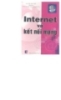
Internet và kết nối mạng part 1
 40 p |
40 p |  236
|
236
|  87
87
-
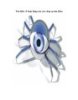
Tìm hiểu về hoạt động của các công cụ tìm kiếm
 11 p |
11 p |  203
|
203
|  51
51
-

Tìm hiểu về Traceroute
 4 p |
4 p |  181
|
181
|  49
49
-

Tìm hiểu về Voice over Internet Protocol
 2 p |
2 p |  181
|
181
|  41
41
-

Tìm hểu về các giao thức SMTP, POP và IMAP
 6 p |
6 p |  268
|
268
|  36
36
-

Bài giảng Giới thiệu sơ lược về mạng máy tính-Internet
 30 p |
30 p |  185
|
185
|  27
27
-

Tìm kiếm thông tin trên mạng Internet: Hướng dẫn thực hành - Phần 2
 97 p |
97 p |  48
|
48
|  23
23
-

Tìm kiếm thông tin trên mạng Internet: Hướng dẫn thực hành - Phần 1
 135 p |
135 p |  91
|
91
|  22
22
-

Bài giảng Công nghệ thông tin: Internet, Network, Web (Tiết 1)
 44 p |
44 p |  40
|
40
|  8
8
-
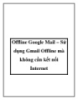
Offline Google Mail – Sử dụng Gmail Offline mà không cần kết nối Internet
 7 p |
7 p |  112
|
112
|  8
8
-

Tìm hiểu về thông báo “File Downloaded from the Internet” của Windows Ở chế độ
 8 p |
8 p |  94
|
94
|  5
5
-

Bài giảng Máy tính căn bản: Chương 7 - Kết nối mạng
 71 p |
71 p |  20
|
20
|  5
5
Chịu trách nhiệm nội dung:
Nguyễn Công Hà - Giám đốc Công ty TNHH TÀI LIỆU TRỰC TUYẾN VI NA
LIÊN HỆ
Địa chỉ: P402, 54A Nơ Trang Long, Phường 14, Q.Bình Thạnh, TP.HCM
Hotline: 093 303 0098
Email: support@tailieu.vn








